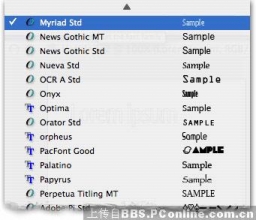岩石字,制作火红色的岩石字效果教程
来源:优设
作者:ChloeRowe林雅诺
学习:5508人次
先做好背景图片,然后用墙壁填充图案制作出石头纹理,然后用图层样式制作出立体感,最后给文字做出火红色效果即可。
素材打包:http://www.16xx8.com/photoshop/sucai/2016/b968741.html
最终效果:

一、建立背景
步骤1
我们先来导入16xx8.com.pat 素材~并设置为图案。
步骤2
现在新建一个600*500px的图层哦~^_^
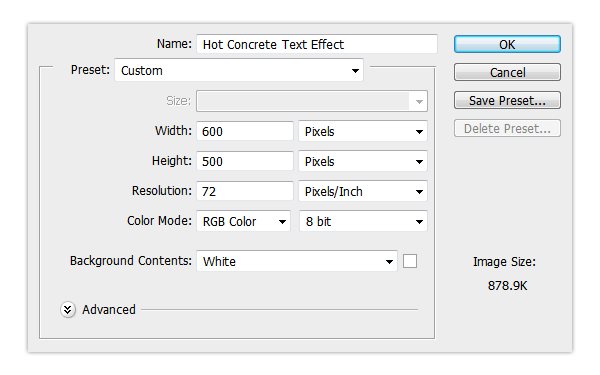
步骤3
然后复制背景图层一次,并且重新命名为Background Pattern~
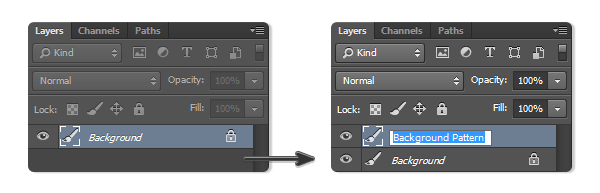
步骤4
在这个图层里我们要添加图案,打开图层样式然后选择图案叠加,选择如图所示的图案~
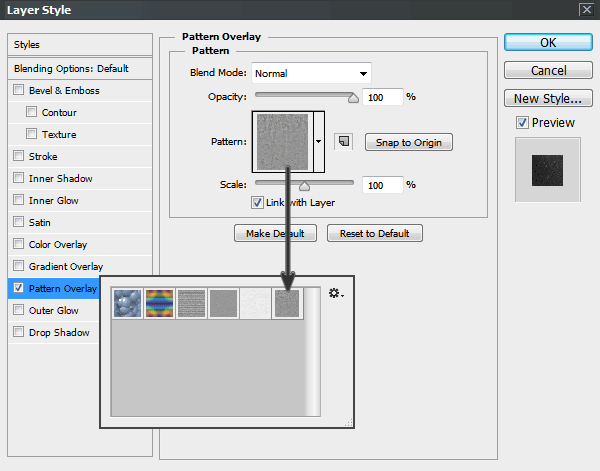

步骤5
之后我们选择颜色叠加,正片叠底,颜色为#000000,透明度100%!
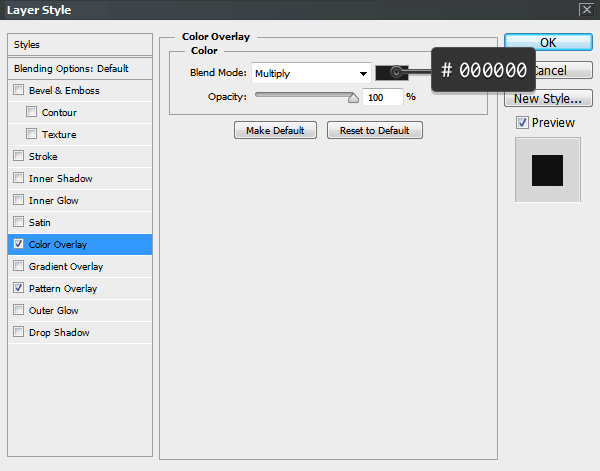
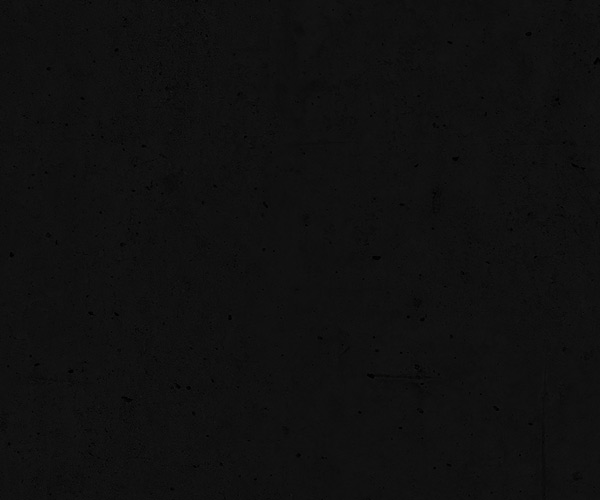
步骤6
现在我们给 背景图添加红色的高光,打开图层样式 ,然后在斜面浮雕里选择样式为内斜面,
平滑,深度160%,方向:上,大小250px,柔软:16px,角度90°,高度40°,
颜色减淡#df0909,透明度95%,差值#4b5a64,透明度30%~
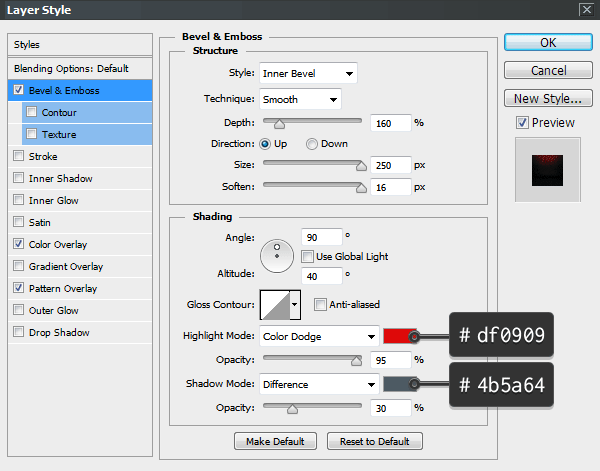

学习 · 提示
相关教程
关注大神微博加入>>
网友求助,请回答!